win7ie浏览器图标删了恢复方法
win7ie浏览器图标删了恢复方法
ie浏览器在win7系统中很是吃香但是在使用的过程中有很多的小伙伴都遇到了图标误删的情况,为此下面就给大家带来了win7ie浏览器图标删了恢复方法,快来学习一下怎么操作吧。
win7ie浏览器图标删了怎么恢复:
1、首先点击左下角开始,然后点击“所有程序”。

2、然后在所有程序中找到“Internet explorer”。

3、右击之后点击发送到,并选择“桌面快捷方式”。
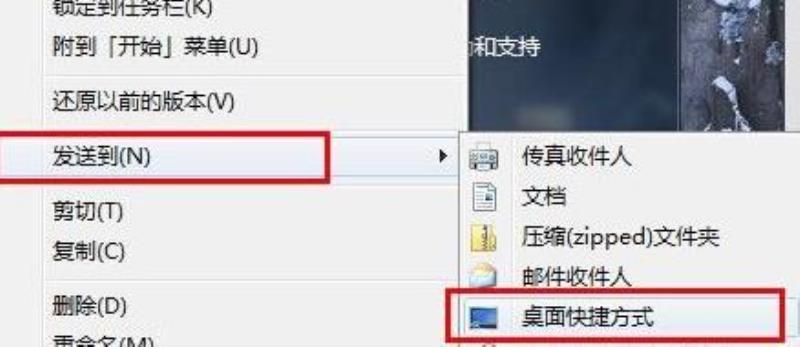
4、最后你的ie浏览器图标就又出现在桌面了。
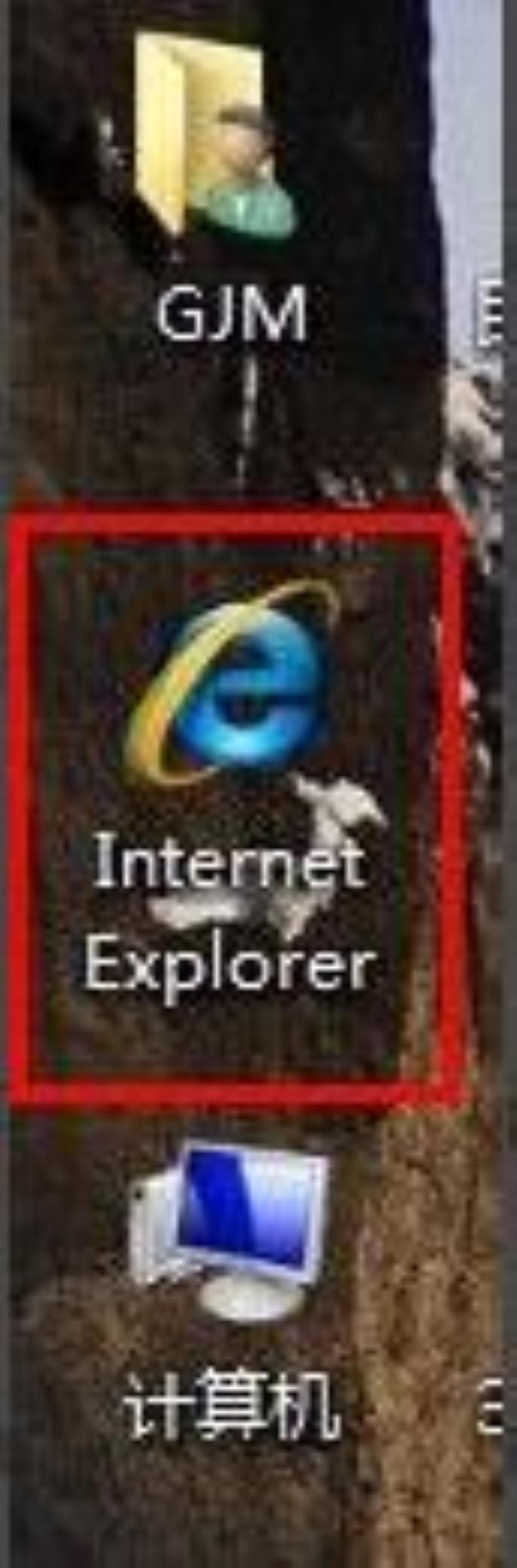
以上就是百科书为您带来的win7ie浏览器图标删了恢复方法,放在桌面的中间不容易被误删,想了解更多的问题请收藏百科书哟~
win7旗舰版的默认ie浏览器没了 怎么恢复 ?
打开ie浏览器,点击工具选择“Internet选项”项
切换到“高级”选项卡下,然后就可以点击下方的“重置”按钮;如图2所示
3.重置ie浏览器设置之后,会弹出一个窗口,可以根据个人实际情况看是否要删除个性化设置,然后点击重置按钮,之后重启ie即可生效。
win7系统ie浏览器不见了怎么恢复|win7系统ie浏览器不见了恢复方法
win7系统自带有ie浏览器,一直都很稳定,而且运行速度也很快。有时候重装win7旗舰版系统后发现ie浏览器不见了,为什么会消失呢?可能是设置出现问题了,win7系统ie浏览器不见了怎么恢复?为帮助大家解决疑惑,小编收集总结一些win7系统ie浏览器不见了两种恢复方法。
推荐:win764位系统下载
解决方法1:
1、ie浏览器在开始菜单消失,搜索也无法搜索到,这并不是不可能的事情,我昨天就碰到了,这个时候我们到控制面板--程序--程序和功能--打开或关闭windows功能。查看internetexplore前面的勾选是否打上了,如果没有打上,将勾选打上,然后重启电脑;
2、重启电脑后还没有在所有程序中找到ie浏览器,那么我们就自己直接去源文件夹处打开。C:ProgramFiles(x86)InternetExplorer或者C:ProgramFilesInternetExplorer找到iexplore.exe文件以管理员身份运行,从而打开ie浏览器;
3、能打开ie浏览器的话,还在开始--所有程序中找不到,我们可以右击,将它附到开始菜单;
4、如果ie闪退或者无法响应继续向下。
解决方法2:
1、闪退的情况一种原因可能是因为和系统位数不兼容,比如64位的系统不兼容32位的ie,这个时候我们将那两个文件夹里的exe文件都同时运行一下试试。还不行的话,那就是ie出问题了;
2、我们需要修复ie或者卸载掉ie的更新,将其恢复到以前与安装的windows系统相适应的最初版本;
3、卸载ie更新的方法,控制面板--程序--程序和功能--已安装的更新,找到internetexplore,右键卸载,卸载后重启电脑。再到所有程序中寻找,或者重复上面到文件夹中寻找ie;
4、使用ie伴侣修复ie的方法,下载安装ie伴侣,打开ie伴侣,选择修复。之后,再重新打开电脑,你的ie也许就能使用了;
5、当然也可以使用其它ie修复工具进行修复。
以上教程内容就是win7系统ie浏览器不见了恢复方法,两个步骤设置之后,ie浏览器就恢复正常了。
win7桌面IE图标不见了的恢复方法
由于工作习惯很多用户将常用软件以快捷方式放在桌面,使用的时候直接打开操作。最近有用户反映win7系统桌面IE浏览器图标不见了,没有浏览器图标还是很不适应的,带来很多不便。那么该如何恢复桌面IE浏览器图标呢?下面小编告诉大家具体解决方法。
方法一:
1、单击“开始”菜单,在搜索程序和文件对话框中输入“InternetExplorer”回车;
2、出现的程序项目下面会看到IE的图标,在上面单击右键选择——发送到——桌面快捷方式,就会发现图标重新出现在桌面了。
方法二:
1、建立一个文本文档,把下面的内容复制进去
[HKEY_LOCAL_MACHINESOFTWAREMicrosoftWindowsCurrentVersionExplorerDesktopNameSpace{00000000-0000-0000-0000-100000000001}]
@="InternetExplorer"
[HKEY_CLASSES_ROOTCLSID{00000000-0000-0000-0000-100000000001}]
@="InternetExplorer"
[HKEY_CLASSES_ROOTCLSID{00000000-0000-0000-0000-100000000001}DefaultIcon]
@="C:WindowsSystem32ieframe.dll,-190"
[HKEY_CLASSES_ROOTCLSID{00000000-0000-0000-0000-100000000001}shell]
@=""
[HKEY_CLASSES_ROOTCLSID{00000000-0000-0000-0000-100000000001}shellNoAddOns]
@="无加载项(N)"
[HKEY_CLASSES_ROOTCLSID{00000000-0000-0000-0000-100000000001}shellNoAddOnsCommand]
@=""C:ProgramFilesInternetExploreriexplore.exe"-extoff"
[HKEY_CLASSES_ROOTCLSID{00000000-0000-0000-0000-100000000001}shellOpen]
@="打开主页(H)"
[HKEY_CLASSES_ROOTCLSID{00000000-0000-0000-0000-100000000001}shellOpenCommand]
@=""C:ProgramFilesInternetExploreriexplore.exe""
[HKEY_CLASSES_ROOTCLSID{00000000-0000-0000-0000-100000000001}shellSet]
@="属性(R)"
[HKEY_CLASSES_ROOTCLSID{00000000-0000-0000-0000-100000000001}shellSetCommand]
@=""C:WindowsSystem32
undll32.exe"C:WindowsSystem32shell32.dll,Control_RunDLLC:WindowsSystem32inetcpl.cpl"
2、点击保存,然后把后缀名改成.reg,确定双击刷新桌面,会发现IE图标回来了。
按照上面两个方法操作IE浏览器图标即可恢复了,简单实用的方法,遇到相同问题的用户可以参考上面方法解决,希望对大家有所帮助!
声明: 我们致力于保护作者版权,注重分享,被刊用文章因无法核实真实出处,未能及时与作者取得联系,或有版权异议的,请联系管理员,我们会立即处理,本站部分文字与图片资源来自于网络,转载是出于传递更多信息之目的,若有来源标注错误或侵犯了您的合法权益,请立即通知我们(管理员邮箱:daokedao3713@qq.com),情况属实,我们会第一时间予以删除,并同时向您表示歉意,谢谢!

